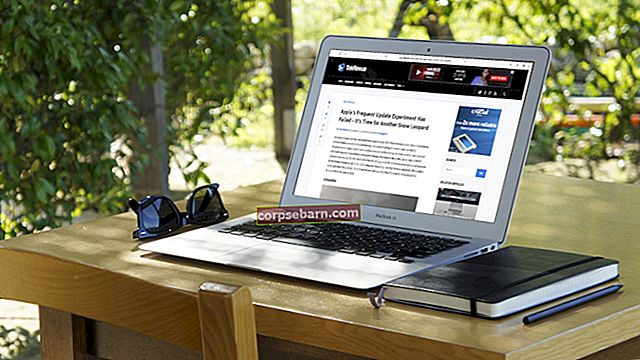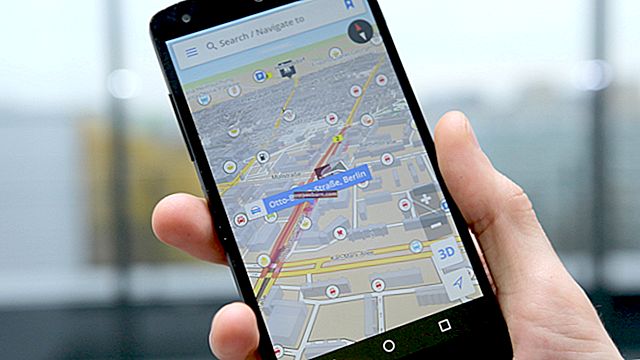Samsung Galaxy S3 mang đến nhiều tính năng hơn so với người tiền nhiệm, Galaxy S2 bao gồm tính năng trợ lý cá nhân thông minh (S Voice), khả năng theo dõi mắt, tăng dung lượng lưu trữ và sạc không dây. Tuy nhiên, thiết bị này có một số thiếu sót như nhiều người dùng đã báo cáo. Dưới đây là một số vấn đề phổ biến mà người dùng gặp phải và cách khắc phục chúng.

nguồn: cnet.com
Các sự cố thường gặp của Samsung Galaxy S3 và giải pháp của chúng
Samsung Galaxy S3 I9300 MMS và sự cố liên hệ
Nếu sự cố này xảy ra trên một số Samsung Galaxy S3 I9300, bạn có thể thử thực hiện các giải pháp này.
Giải pháp 1:
Liên hệ với bộ phận hỗ trợ Straight Talk và yêu cầu một APN mới.
Giải pháp 2:
Thay đổi cài đặt ưu tiên của Galaxy S3 của bạn trở lại bình thường.
Giải pháp 3:
Tắt báo cáo gửi bằng cách đi tới Menu Tin nhắn> chọn MMS hoặc Tin nhắn đa phương tiện> tắt Báo cáo gửi.
Giải pháp 4:
Kiểm tra cài đặt mạng của bạn bằng cách liên hệ với bộ phận hỗ trợ khách hàng.
Lỗi máy ảnh “Errorcallback” Samsung Galaxy S3 I9300
Nếu bạn sở hữu Samsung Galaxy S3 I9300 và bạn tìm thấy thông báo 'Errorcallback' trên tính năng máy ảnh, hãy thử các giải pháp sau để giải quyết.
Giải pháp 1:
Thực hiện khôi phục cài đặt gốc.
- Tháo pin khỏi Galaxy S3 của bạn, đợi một phút rồi lắp lại.
- Nhấn và giữ đồng thời các nút Nguồn, Màn hình chính và nút Tăng âm lượng.
- Nhả các nút khi logo Samsung xuất hiện.
- Trong tùy chọn khôi phục hệ thống, chọn khôi phục cài đặt gốc / xóa bộ nhớ cache và chọn Có để xóa dữ liệu người dùng.
Giải pháp 2:
Xóa bộ nhớ cache của ứng dụng bằng cách vào Cài đặt> chọn ứng dụng Máy ảnh> chọn Buộc dừng ứng dụng> Xóa dữ liệu> khởi động lại thiết bị của bạn.
Giải pháp 3:
Tải lại chương trình cơ sở của bạn,
- Tải xuống Kies
- Đi tới công cụ> nhấp vào Nâng cấp và Khởi tạo chương trình cơ sở
- Nâng cấp chương trình cơ sở của bạn
Giải pháp 4:
Reflash thiết bị của bạn
Giải pháp 5:
Xóa bộ nhớ cache của hệ thống trong chế độ khôi phục.
- Tắt Galaxy S3 của bạn.
- Bật lại tính năng này bằng cách nhấn và giữ đồng thời các nút Nguồn, Màn hình chính và nút Tăng âm lượng cho đến khi bạn nhìn thấy màn hình Khôi phục hệ thống Android, sau đó thả chúng ra.
- Chọn tùy chọn được đánh dấu bằng cách sử dụng nút nguồn.
- Xóa phân vùng bộ nhớ cache.
Samsung Galaxy S3 không khởi động được
Samsung Galaxy S3 của bạn không khởi động được? Dưới đây là một số giải pháp tiềm năng để khắc phục sự cố.
Giải pháp 1:
Thực hiện khởi động lại cứng trên Galaxy S3 của bạn bằng cách nhấn và giữ đồng thời các nút Nguồn, Màn hình chính và nút tăng âm lượng> Khi bạn thấy logo Android xuất hiện, hãy thả tất cả chúng ra> tìm và chọn Khôi phục cài đặt gốc / Xóa dữ liệu> Xóa tất cả dữ liệu người dùng> khởi động lại thiết bị sử dụng nút nguồn.
Giải pháp 2:
Tháo pin ra khỏi điện thoại> nhấn và giữ nút nguồn trong 15 giây> lắp lại pin.
Giải pháp 3:
Khởi động thiết bị của bạn vào Chế độ An toàn bằng cách nhấn và giữ nút Nguồn> khi bạn thấy logo Samsung trên màn hình, hãy thả nút nguồn> nhấn và giữ phím Giảm âm lượng và Galaxy S3 của bạn sẽ khởi động lại.
Giải pháp 4:
Khởi động vào Chế độ khôi phục và xóa phân vùng bộ nhớ cache.
- Nhấn và giữ đồng thời các nút Tăng âm lượng, Màn hình chính và nút Nguồn.
- Khi bạn cảm thấy thiết bị rung, chỉ nhả nút nguồn.
- Thả nút Trang chủ và nút Tăng âm lượng sau khi bạn thấy màn hình Khôi phục hệ thống Android xuất hiện.
- Đánh dấu "xóa phân vùng bộ nhớ cache" và nhấn vào nó bằng nút nguồn.
Giải pháp 5:
Thử pin mới.
Samsung Galaxy S3 Hiển thị tin nhắn SMS chưa đọc
Một số người dùng phàn nàn rằng Samsung Galaxy S3 của họ hiển thị tin nhắn SMS chưa đọc. Dưới đây là các bước để khắc phục sự cố.
Chạm vào phím menu trên màn hình chính của thiết bị di động> chạm vào tab Thêm> chọn Trình quản lý ứng dụng> vuốt màn hình đến tab Tất cả> tìm Nhà cung cấp huy hiệu> chọn nút Xóa dữ liệu> chọn OK. Bây giờ, khởi động lại thiết bị của bạn.
Sự cố âm thanh của Samsung Galaxy S3
Các vấn đề về âm thanh là những vấn đề thường gặp trên Galaxy S3. Nếu bạn đang phải đối mặt với vấn đề này ngay bây giờ, hãy làm theo các giải pháp đơn giản sau.
Giải pháp 1:
Trước tiên, hãy thử khởi động lại điện thoại của bạn.
Giải pháp 2:
Bỏ chọn Giảm tiếng ồn, làm theo các bước bên dưới:
- Đi tới Cài đặt> Trợ năng
- Đảm bảo rằng bạn chọn "tắt tất cả âm thanh".
- Đi tới Cài đặt> Âm thanh
- Đảm bảo rằng mức âm lượng cao và BẬT
- Mở Menu> Cài đặt cuộc gọi> Cài đặt bổ sung
- Đảm bảo rằng việc giảm tiếng ồn đã được kiểm tra.
Sự cố ngẫu nhiên khởi động lại Samsung Galaxy S3
Đôi khi bạn có thể tìm thấy sự cố khởi động lại ngẫu nhiên trên Samsung Galaxy S3 của mình. Những giải pháp dưới đây sẽ giúp bạn khắc phục nó.
Giải pháp 1:
Xóa dữ liệu và bộ nhớ cache Cửa hàng Google Play và Chrome.
Đi tới Màn hình chính của Galaxy S3 và nhấn phím Menu> Cài đặt> Trình quản lý ứng dụng> tìm và nhấn vào Cửa hàng Google Play> nhấn Xóa dữ liệu> nhấn Xóa bộ nhớ cache> quay lại danh sách ứng dụng> tìm Chrome, sau đó xóa cả bộ nhớ cache và dữ liệu.
Giải pháp 2:
Khởi động điện thoại của bạn vào chế độ An toàn.
Tắt Galaxy S3 của bạn> giữ nút Nguồn và nhấn vào nút menu, và điện thoại sẽ bắt đầu khởi động. Nếu sau khi bạn thực hiện khởi động điện thoại trong tâm trạng an toàn và nó hoạt động tốt, thì các ứng dụng của bên thứ ba chịu trách nhiệm về vấn đề này. Để loại bỏ các ứng dụng đó là cách tốt nhất.
Giải pháp 3:
Xóa phân vùng bộ nhớ cache
Samsung Galaxy S3 Kết nối với WIFI nhưng không có Internet
Nếu bạn đang gặp sự cố Wi-Fi trên Galaxy S3 của mình, bạn không phải là người duy nhất vì nhiều người dùng đã báo cáo điều tương tự. Các giải pháp dưới đây có thể giúp bạn giải quyết vấn đề.
Phương pháp 1:
Cập nhật phần mềm bằng cách đi tới Cài đặt> Giới thiệu về thiết bị> Nhấp vào cập nhật phần mềm.
Phương pháp 2:
Đặt lại Modem của bạn bằng cách nhấn và giữ nút nguồn ở phía sau bộ định tuyến.
Phương pháp 3:
Thay đổi loại kết nối WPA / Thuật toán mã hóa của bạn.
- Đi tới cài đặt bộ định tuyến và nhập chúng vào URL.
Linksys - //192.168.1.1
3Com - //192.168.1.1
D-Link - //192.168.0.1
Belkin - //192.168.2.1
Netgear - //192.168.0.1.
- Sau khi bạn đã đăng nhập, hãy đi tới Cài đặt> Cài đặt bảo mật. Nếu mã hóa mặc định của bạn là AES, hãy đổi nó thành TKIP. Nếu đó là TKIP, hãy thay đổi nó thành AES.
Phương pháp 4:
Đi tới Ngày và Giờ> đảm bảo Múi giờ của bạn chính xác> đảm bảo ngày và giờ của bạn chính xác> khởi động lại modem.
Samsung Galaxy S3 lỗi thông báo tin nhắn
Nếu Galaxy S3 của bạn bị ‘lỗi thông báo tin nhắn’, chỉ cần làm theo bước đơn giản sau để khắc phục sự cố.
Truy cập vào Trình quản lý ứng dụng trên điện thoại của bạn> chọn “Tất cả ứng dụng”> chạm vào “huy hiệu”> chạm vào Xóa dữ liệu> khởi động lại Galaxy S3 của bạn.
Samsung Galaxy S3 bị treo ở chế độ tải xuống
Khi bạn đang tải xuống nội dung nào đó trên thiết bị S3 của mình và thiết bị đó đột nhiên bị kẹt ở 'Chế độ tải xuống', hãy thử làm theo các phương pháp đơn giản sau.
Phương pháp 1:
Nâng cấp Samsung Galaxy S3 của bạn lên chương trình cơ sở mới nhất.
Phương pháp 2:
Phương pháp này có thể áp dụng cho Galaxy GT-I9305. Đảm bảo rằng bạn đã sao lưu dữ liệu của mình và pin của điện thoại đã được sạc ít nhất 60%.
- Nhận quyền truy cập root. (KHÔNG BẮT BUỘC)
- Tiếp theo Tải xuống chương trình cơ sở tùy chỉnh
- Tải xuống Odin.
- Giải nén tệp zip Firmware
- Mở Odin.exe
- Đưa điện thoại của bạn vào chế độ Tải xuống, sau đó xóa S3 khỏi máy tính> nhấn và giữ hoàn toàn Giảm âm lượng, Màn hình chính> Nhấn nút tăng âm lượng
- Kết nối điện thoại của bạn với máy tính. Trên Odin, bạn sẽ thấy và thông báo đã thêm xuất hiện
- Nhấp vào nút (AP HOẶC PDA cho phiên bản mới hơn) và nhấp vào duyệt tìm tệp Firmware bạn vừa tải xuống. Rất quan trọng - Đảm bảo rằng hộp Re-Partition không được chọn
- Điện thoại của bạn sẽ được nhấp nháy, với Thẻ trạng thái ở trên cùng bên trái.
Sự cố về trình quản lý danh bạ Samsung Galaxy S3
Danh bạ là một trong những tính năng quan trọng nhất trên mọi thiết bị vì nó lưu trữ tất cả số điện thoại, địa chỉ email và các thông tin khác về danh bạ. Có thể rất khó chịu nếu chúng ta gặp phải một số vấn đề liên quan đến tính năng liên hệ, chẳng hạn như vấn đề Trình quản lý liên hệ. Hãy thử những điều sau đây.
- Đi tới Cài đặt> Tài khoản> Google> chuyển đến tài khoản của bạn.
- Đi tới Cài đặt> Ứng dụng> tìm tab “Tất cả”> tìm Liên hệ> nhấn Buộc dừng và Xóa dữ liệu.
- Đi tới Cài đặt> chọn tùy chọn Ứng dụng> cuộn đến tab ‘Tất cả’> tìm Bộ nhớ liên hệ> nhấn Buộc dừng và Xóa dữ liệu.
- Khởi động lại điện thoại của bạn.
Samsung Galaxy S3 bị kẹt ở màn hình logo Samsung
Một số người dùng Samsung Galaxy S3 phàn nàn rằng thiết bị của họ bị kẹt ở màn hình Logo Samsung. Những phương pháp đơn giản này sẽ giúp bạn giải quyết vấn đề.
Phương pháp 1:
Thực hiện khôi phục cài đặt gốc.
- Tháo pin khỏi điện thoại của bạn, đợi một phút và lắp lại.
- Nhấn và giữ đồng thời nguồn, nút home và tăng âm lượng.
- Khi bạn nhìn thấy logo Samsung trên màn hình, hãy bỏ tất cả các nút.
- Đi tới khôi phục hệ thống> tìm và nhấn Khôi phục cài đặt gốc / Xóa dữ liệu> nhấn “Có”> nhấn Khởi động lại hệ thống ngay bây giờ.
Phương pháp 2: Gạch mềm
Phương pháp này có thể áp dụng cho Galaxy GT-I9305. Đảm bảo bạn đã sao lưu dữ liệu và Galaxy S3 của bạn được sạc ít nhất 60%.
- Nhận quyền truy cập root.
- Tải xuống chương trình cơ sở tùy chỉnh
- Tải xuống Odin.
- Giải nén tệp zip Firmware
- Mở Odin.exe
- Truy cập chế độ Tải xuống. Xóa Galaxy S3 của bạn khỏi máy tính. Nhấn và giữ đồng thời các nút Giảm âm lượng, Nguồn và Màn hình chính.
- Nhấn nút tăng âm lượng
- Kết nối Galaxy s3 của bạn với máy tính, trên Odin, bạn sẽ thấy và thông báo đã thêm xuất hiện
- Nhấp vào nút (AP HOẶC PDA cho phiên bản mới hơn) và nhấp vào duyệt tìm tệp Firmware bạn vừa tải xuống. Đảm bảo rằng hộp Re-Partition không được chọn, điều này rất quan trọng.
- Điện thoại của bạn sẽ được nhấp nháy khi bạn có thể nhìn thấy Thẻ trạng thái trên màn hình.
Khắc phục sự cố máy ảnh không thành công trên Samsung Galaxy S3
Máy ảnh là một trong những tính năng quan trọng nhất. Nếu bạn đang gặp phải sự cố camera bị lỗi trên Galaxy S3 của mình, các phương pháp này sẽ giúp bạn khắc phục nó.
Phương pháp 1:
Xóa dữ liệu và bộ nhớ cache của máy ảnh.
Nhấn phím Menu từ Màn hình chính> Cài đặt> Trình quản lý ứng dụng> chọn tab Tất cả và trượt sang trái> tìm và nhấn vào tùy chọn Máy ảnh> nhấn nút Buộc đóng> nhấn nút Xóa dữ liệu bộ nhớ cache> nhấn nút Xóa dữ liệu> sau đó khởi động lại điện thoại của bạn.
Phương pháp 2:
Xóa bộ nhớ cache và dữ liệu của thư viện.
Đi tới Cài đặt> Trình quản lý ứng dụng> chọn tab Tất cả và trượt sang trái> tìm và nhấn vào ứng dụng Thư viện> nhấn nút Buộc đóng> nhấn nút Xóa dữ liệu bộ nhớ cache> nhấn nút Xóa dữ liệu> sau đó khởi động lại điện thoại của bạn.
Phương pháp 3:
Thực hiện khôi phục cài đặt gốc trên Galaxy S3 của bạn.
Đi tới Cài đặt> Tài khoản> Sao lưu và Đặt lại> Đặt lại dữ liệu ban đầu> Đặt lại thiết bị> nhấn vào nút Xóa tất cả.
Phương pháp 4:
Xóa phân vùng bộ nhớ cache.
Tắt điện thoại> nhấn và giữ các nút Nguồn, Màn hình chính và Tăng âm lượng trong vài giây cho đến khi bạn cảm thấy điện thoại rung> đánh dấu “Xóa phân vùng bộ nhớ cache” bằng phím giảm âm lượng> nhấn nút Nguồn để chọn.
Sự cố trình duyệt trên Samsung Galaxy S3
Một trong những điều chúng ta thường làm nhất với điện thoại thông minh của mình là sử dụng trình duyệt. Làm theo các bước dưới đây nếu bạn đang gặp sự cố trình duyệt trên Galaxy S3.
Đi tới Cài đặt điện thoại của bạn> chọn tab Khác> chọn Trình quản lý ứng dụng> vuốt màn hình sang trái hai lần và chọn tab “Tất cả”> chọn và nhấn vào trình duyệt mới nhất mà bạn đã sử dụng> nhấn Buộc đóng> nhấn Xóa bộ nhớ cache> nhấn Xóa Dữ liệu. Nếu tại thời điểm này, sự cố vẫn chưa được giải quyết, bạn phải gỡ cài đặt trình duyệt và thay thế bằng trình duyệt mới từ Cửa hàng Google Play.
Sự cố đóng băng thường xuyên trong Samsung Galaxy S3
Thật là khó chịu nếu Galaxy S3 của chúng ta thường xuyên gặp sự cố đóng băng. Tuy nhiên, bạn không phải lo lắng, chúng tôi chỉ cho bạn một số phương pháp tiềm năng để khắc phục điều đó.
Phương pháp 1:
Hạn chế các quy trình của Galaxy S3 của bạn.
Đi tới Cài đặt >> Tùy chọn nhà phát triển >> Trình đơn giới hạn quy trình nền và kích thước quy trình bằng 4 hoặc thấp hơn cùng một lúc.
Phương pháp 2:
Tháo thẻ SD của bạn một cách an toàn.
Đi tới Cài đặt> nhấn vào tab Thêm> tìm và nhấn vào Bộ nhớ> tìm và nhấn Ngắt thẻ SD> nhấn OK. Bây giờ, hãy tháo thẻ SD của bạn khỏi Galaxy S3.
Phương pháp 3:
Xóa dữ liệu TouchWiz của bạn: Cài đặt >> Trình quản lý ứng dụng >> TouchWiz >> nhấn Xóa dữ liệu.
Phương pháp 4:
Kiểm tra xem điện thoại của bạn có bộ nhớ thấp không.
Đi tới Cài đặt> tìm và chạm vào Thiết bị của tôi> nhấp vào Trang tổng quan> chạm vào Bộ nhớ> chuyển đến phần Tổng quan và kiểm tra xem điện thoại của bạn có bộ nhớ thấp hay không. Nếu có, hãy xóa một số trong số đó.
Phương pháp 4:
Xóa bộ nhớ cache của ứng dụng: Bảng điều khiển bộ nhớ >> Bộ nhớ ứng dụng >> nhấn vào ứng dụng> nhấn vào Xóa bộ nhớ cache.
Phương pháp 5:
Đóng hoặc gỡ cài đặt ứng dụng.
Truy cập Trang tổng quan về mức sử dụng điện> nhấn vào Sử dụng pin> nhấn vào ứng dụng bạn muốn gỡ cài đặt> nhấn vào Thông tin> Gỡ cài đặt> Ok. Hoặc, nếu bạn chỉ muốn đóng ứng dụng, hãy nhấn vào ứng dụng và nhấn Buộc dừng.
Phương pháp 6:
Cập nhật phần mềm.
Mở Trang tổng quan cập nhật hệ thống> nhấp vào Phần mềm thiết bị> nhấn Kiểm tra ngay> nhấn Cập nhật nếu có.
Sự cố sạc chậm trên Samsung Galaxy S3
Sạc chậm trên Samsung Galaxy S3 là một trong những vấn đề thường gặp. Dưới đây là một số phương pháp để sửa chữa nó.
Phương pháp 1:
Bật tính năng Dự trữ pin yếu: mở Trình quay số> Quay số * # 9900 #> tìm và nhấp vào ‘Dự trữ pin yếu’ >> chạm để bật.
Phương pháp 2:
Gỡ cài đặt phần mềm không mong muốn khỏi điện thoại của bạn.
Phương pháp 3:
Xóa phân vùng bộ nhớ cache.
Tắt điện thoại> nhấn và giữ đồng thời các nút Nguồn, Màn hình chính và Tăng âm lượng cho đến khi điện thoại rung> buông phím nguồn nhưng vẫn giữ hai phím còn lại> đánh dấu "xóa phân vùng bộ nhớ cache" và nhấn phím giảm âm lượng để chọn nó.
Phương pháp 4:
Thực hiện Thiết lập lại Chính.
Đi tới Cài đặt> Tài khoản> Sao lưu và đặt lại> Tự động khôi phục và sao lưu dữ liệu của tôi> Đặt lại dữ liệu ban đầu> Đặt lại thiết bị>
Phương pháp 5:
Khởi động đến Chế độ an toàn, sau đó gỡ cài đặt ứng dụng của bên thứ ba bằng cách đi tới Menu> Cài đặt> Khác> Trình quản lý ứng dụng, Đã tải xuống> nhấn vào ứng dụng ưa thích> nhấn gỡ cài đặt> Ok. Sau đó, tắt chế độ an toàn bằng cách nhấn và giữ phím nguồn> khởi động lại> Ok.
Phương pháp 6:
Tải xuống và cài đặt Greenify để ngăn điện thoại của bạn bị lag và hao pin.
Phương pháp 7:
Đóng các ứng dụng bằng cách giữ nút trang chủ, sau đó để nó hoạt động khi bạn nhìn thấy màn hình của các ứng dụng được sử dụng gần đây. Tìm và nhấn vào Trình quản lý tác vụ ở dưới cùng> nhấn vào Kết thúc tất cả ứng dụng. Tiếp theo, tìm và nhấn vào tùy chọn RAM ở trên cùng và xóa bộ nhớ.
Phương pháp 8:
Hiệu chỉnh lại pin.
- Tháo pin khỏi Galaxy S3 của bạn
- Cắm bộ sạc gốc vào điện thoại của bạn thông qua nguồn điện trong khoảng 30 phút.
- Đặt lại pin mà không cần tháo bộ sạc và sạc cho đến khi 100%
- Sử dụng điện thoại của bạn cho đến khi hết pin xuống 0%
- Lặp lại các bước hai lần.